电脑蓝屏现象深度解析:常见诱因与实用修复方案指南
- 游戏动态
- 2025-10-27 19:42:48
- 25
电脑蓝屏,那个让人心头一紧的蓝色屏幕,通常意味着系统遇到了无法自行恢复的严重错误,下面我们来深入了解一下它为什么会发生,以及当它出现时我们能做些什么。
电脑蓝屏的常见诱因
根据微软官方支持文档和广泛的用户经验总结,蓝屏的诱因可以归结为以下几大类:
-
软件冲突与驱动问题(最常见)
- 驱动程序不兼容或损坏:这是导致蓝屏的头号元凶,特别是显卡驱动、声卡驱动、网卡驱动等,如果版本过旧、与当前系统不兼容,或者在安装过程中损坏,极易引发蓝屏,根据英特尔技术支持社区的描述,新硬件刚装上或更新驱动后出现的蓝屏,多半与此有关。
- 软件冲突:某些安全软件(如不同品牌的杀毒软件同时安装)、系统优化工具,或者一些设计不良的应用程序,可能会与系统核心或彼此之间发生冲突,导致系统崩溃。
- 系统更新失败:Windows更新过程中断电或中断,可能导致系统文件损坏,从而在下次启动时蓝屏。
-
硬件问题
- 内存条故障:内存条松动、金手指氧化或本身质量存在问题,是导致蓝屏的常见硬件原因,微软知识库文章指出,内存错误是系统崩溃的典型诱因之一。
- 硬盘错误:硬盘出现坏道,尤其是系统文件所在的区域出现坏道,会导致数据读取失败,引发蓝屏,根据西部数据等硬盘厂商的故障指南,硬盘健康状况恶化是系统不稳定的潜在信号。
- 散热不良:CPU或显卡温度过高,电脑会启动保护机制,强制蓝屏关机以防止硬件烧毁,夏天或电脑内部灰尘过多时尤其需要注意。
- 其他硬件不兼容或故障:新安装的硬件(如扩展卡)与主板不兼容,或电源供电不足、不稳定,也可能导致蓝屏。
-
系统文件损坏
病毒或恶意软件破坏、误删关键系统文件,或者突然断电等异常关机行为,都可能导致Windows运行所必需的系统文件(如DLL文件、注册表项)损坏。
实用修复方案指南
当蓝屏出现时,不要慌张,可以按照以下步骤尝试修复,顺序从简到繁。
步骤1:重启电脑并观察 最简单也最有效的方法,有时只是系统临时性的小错误,重启后即可恢复正常,如果蓝屏只是偶尔出现一次,之后使用正常,可以暂时观察,不必过度处理。
步骤2:回顾最近的操作(对症下药) 想一想蓝屏前你做了什么?这能提供最重要的线索。
- 刚安装了新软件或驱动? -> 尝试进入安全模式卸载它。
- 刚添加了新硬件? -> 先拔掉新硬件,看是否还蓝屏,如果问题消失,说明是新硬件兼容性问题。
- 电脑是否很烫?风扇噪音很大? -> 清理机箱内的灰尘,检查风扇是否正常转动,改善散热环境。
步骤3:利用Windows内置工具修复
- 系统文件检查器(SFC):根据微软官方支持文档,在命令提示符(管理员)中输入
sfc /scannow并回车,该工具会扫描并尝试修复受损的系统文件。 - Windows内存诊断工具:在开始菜单搜索“Windows内存诊断”,运行它来检查内存条是否存在问题。
- 检查磁盘错误:对系统盘(通常是C盘)右键点击“属性”->“工具”->“检查”,可以扫描并修复文件系统错误和坏道。
步骤4:进入安全模式进行排查 如果电脑无法正常启动,可以强制关机再开机2-3次,系统会自动进入“自动修复”界面,选择“高级选项”->“启动设置”->“重启”->按F4键进入安全模式,在安全模式下,系统只加载最基本的驱动和程序。
- 卸载最近安装的软件或驱动。
- 执行步骤3中的扫描修复命令。
- 运行杀毒软件进行全盘扫描。
步骤5:使用系统还原点 如果你之前创建过系统还原点,这是一个非常好的方法,在“高级启动选项”中或直接在系统里搜索“创建还原点”,选择“系统还原”,将电脑恢复到出问题之前的一个时间点,不会影响你的个人文件。
步骤6:最后的手段——重装系统 如果以上所有方法都无法解决问题,很可能是系统核心文件遭到了严重破坏,备份好个人重要数据后,可以考虑使用Windows的“重置此电脑”功能或使用安装介质纯净安装系统,这是解决深层软件问题的终极方案。
重要提示:查看蓝屏代码 蓝屏画面上通常会有一串类似“STOP: 0x0000007B”的错误代码,记下这个代码(如果它闪退太快,可以在系统重启后于“事件查看器”中查找),然后在网上搜索这个代码,可以更精确地定位问题根源。
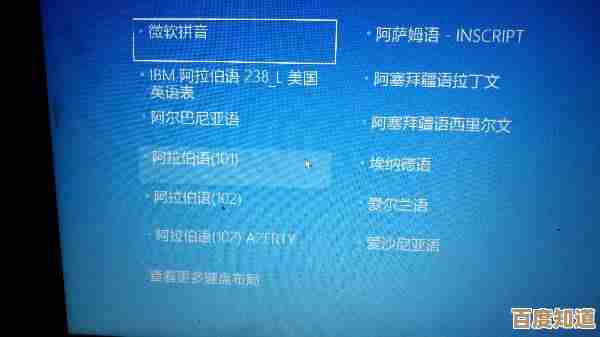
本文由示清妙于2025-10-27发表在笙亿网络策划,如有疑问,请联系我们。
本文链接:http://waw.haoid.cn/yxdt/48436.html
















